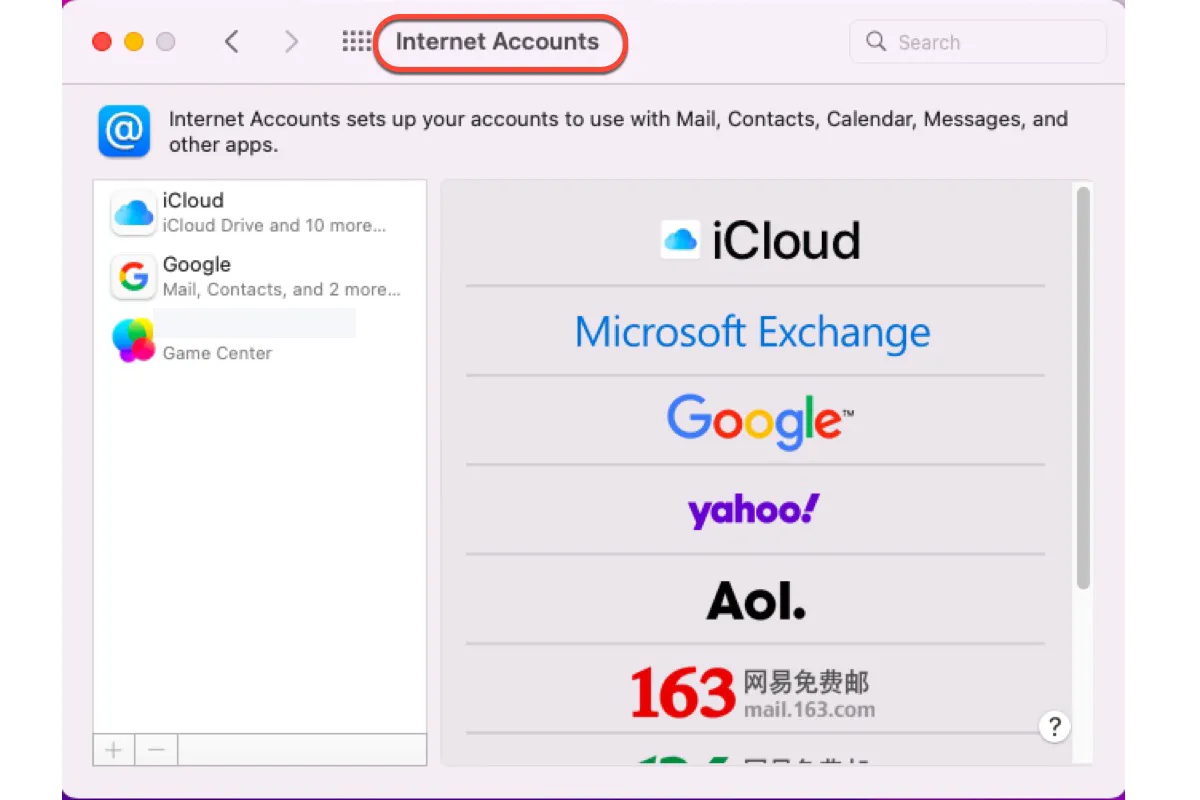Las cuentas de Internet de Apple se refieren a los perfiles a los que puedes iniciar sesión en diferentes aplicaciones para realizar diversas tareas o trabajos. Ejemplos incluyen una cuenta de iCloud, una cuenta de Google, una cuenta de Microsoft Exchange, y así sucesivamente.
Mientras que en algunos casos, una cuenta de Internet puede funcionar con diferentes aplicaciones. Por ejemplo, si agregas tu cuenta de Google a tu Mac, puedes usar el perfil en varias aplicaciones incorporadas en un dispositivo macOS, como Calendario y Notas de Apple. En resumen, ahora veamos cómo usar las cuentas de Internet de Apple de manera flexible.
¿Cómo usar tus cuentas de Internet en Mac?
Si deseas usar Exchange, Google, Yahoo, iCloud y cualquier otra cuenta de Internet en las aplicaciones de Mac, puedes leer esta sección para agregar las cuentas a tu computadora Mac. Tanto agregar las cuentas de Internet desde una aplicación como en la configuración de la cuenta de Internet funcionan bien en este caso.
¿Cómo agregar una cuenta en la configuración de cuentas de Internet?
Si eres alguien que prefiere agregar una cuenta desde la configuración integrada de Mac, sigue la guía detallada. Ten en cuenta que debes tener una cuenta creada en el sitio web del proveedor de antemano o no podrás agregar ninguna cuenta aquí.
- Haga clic en el menú de Apple en su ordenador Mac y seleccione Configuración del sistema en el menú desplegable.
- Localice la sección Cuentas de Internet en la barra lateral y ábrala.
- Haga clic en el proveedor de cuenta desde el menú.
- Ingrese su nombre de usuario, contraseña y cualquier otra información requerida.
- Si desea agregar una cuenta de un proveedor que no está en la lista, como una cuenta de correo o calendario para su empresa o escuela, haga clic en Agregar otra cuenta, seleccione el tipo de cuenta que desea agregar y luego ingrese la información solicitada. Si no conoce el tipo de cuenta o la información de la cuenta, solicítela al proveedor de la cuenta.
- Si está agregando una cuenta que varias aplicaciones pueden usar, aparecerá un cuadro de diálogo en el que debe seleccionar las aplicaciones que desea usar con la cuenta.
Cómo agregar una cuenta desde la aplicación:
También puede agregar cuentas de internet directamente desde la aplicación nativa, como la aplicación de calendario, contactos y correo electrónico. Las cuentas que agregue aparecerán en la configuración de cuenta.
- Abra la aplicación en su Mac y haga clic en el nombre de la aplicación en la barra de menú superior.
- Seleccione Agregar cuenta en el menú contextual, seleccione el proveedor de cuenta y luego haga clic en Continuar.
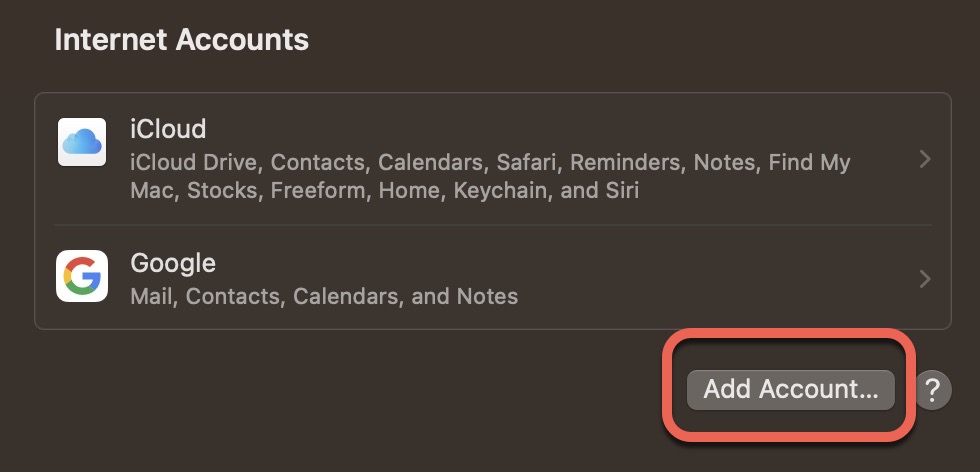
- Ingrese su nombre de usuario, contraseña y otra información solicitada.
- Si desea agregar una cuenta de un proveedor que no está en la lista, como una cuenta de correo o calendario para su empresa o escuela, seleccione Otra cuenta [Tipo de cuenta], haga clic en Continuar y luego ingrese la información de la cuenta solicitada. Si no conoce la información de la cuenta, solicítela al proveedor de la cuenta.
- Si está agregando una cuenta que varias aplicaciones pueden usar, aparecerá un cuadro de diálogo en el que debe seleccionar las aplicaciones que desea usar con la cuenta.
Para las cuentas de internet que agregue en su Mac, tiene permiso para cambiar las características y los detalles. En la pestaña de Cuentas de Internet, puede activar o desactivar cualquier función que desee usar con la cuenta y hacer clic en el botón Detalles en la parte superior para modificar detalles específicos.
Si logró agregar una cuenta de internet en su Mac, ¿por qué no compartir su felicidad con otras personas en sus redes sociales?
¿Cómo eliminar una cuenta de Internet en Mac?
Después de explorar cómo agregar cuentas de internet en su Mac, el conocimiento sobre cómo eliminarlas también es importante en caso de que desee eliminar una cuenta en algún momento en el futuro.
- Haga clic en el menú de Apple y elija Preferencias del Sistema.
- Abra Cuentas de Internet y seleccione la que desea eliminar.
- En la parte inferior de la ventana principal, puede ver la opción Eliminar cuenta.
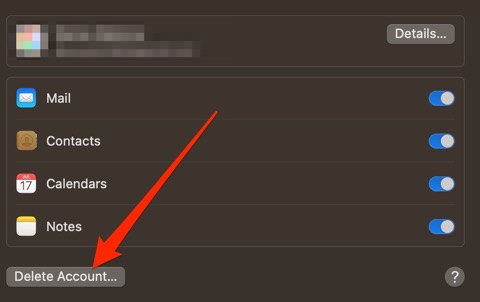
- Haga clic en Eliminar cuenta y luego haga clic en Aceptar para confirmar sus acciones cuando se le solicite en una nueva ventana.
Conclusión
La cuenta de Internet indica los perfiles que utiliza en diferentes sitios web y aplicaciones, mientras que algunos son compartidos. Aprenderá cómo usar una cuenta de Internet en dispositivos Apple (dirigido a Mac) leyendo esta guía paso a paso.
Preguntas frecuentes sobre la cuenta de Internet de Apple
- Q¿Dónde están las cuentas de internet en mi Mac?
-
A
Para ver estas cuentas de internet en tu Mac, elige el menú de Apple > Preferencias del Sistema, luego haz clic en Cuentas de Internet en la barra lateral.
- Q¿Cómo agrego una cuenta de internet a mi Mac?
-
A
Haz clic en el menú de Apple en tu computadora Mac y selecciona Preferencias del Sistema en el menú desplegable. > Ubica las Cuentas de Internet en la barra lateral y ábrelas. > Haz clic en el proveedor de cuenta del menú. > Ingresa tu nombre de cuenta, contraseña y cualquier otra información necesaria.